ip地址冲突,小编告诉你怎么解决ip地址有冲突
分类:windows7教程 发布时间:2018-06-14 13:51:06
有的时候我们在使用电脑操作,会突然出现说ip地址发生了冲突的相关提示,那么这时候我们要怎么解决呢?今天小编就来告诉你们当遇到ip地址出现冲突的时候,应该怎么解决。但是小伙伴们,你们答应我要耐心的看下去哟~
小编我的电脑就遇到过ip地址有冲突的情况,当时小编我可谓是着急的呀,但是又不知道怎么解决,后来自己愣是捣鼓了很久才将问题解决。然而今天,我要将此解决方法传授于你们,小伙伴们准备好接受了嘛?~准备好了就let's go!
首先,点桌面右下角的网络连接图标,再点击“打开网络和共享中心”。
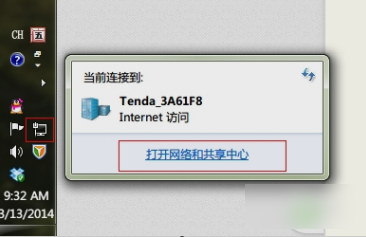
ip地址发生冲突系统软件图解1
接着点击左侧的“更改适配器设置”。然后右键点击“本地连接”,再选择“属性”。
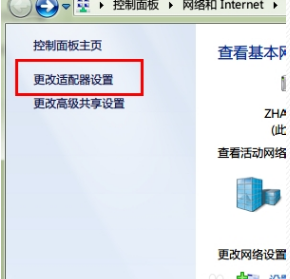
ip地址发生冲突系统软件图解2
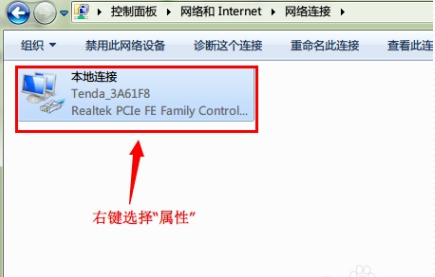
ip地址发生冲突系统软件图解3
然后在弹出本地连接属性的窗口里,双击“此连接使用下列项目”列表中的“Internet 协议版本4(TCP/IPv4)”。
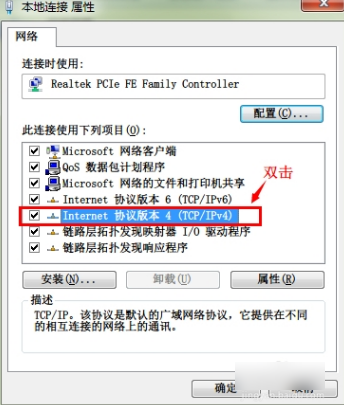
ip地址系统软件图解4
最后在弹出“Internet 协议版本4(TCP/IPv4)”的窗口里,勾选“使用下面的 IP 地址”。然后在“IP 地址”文本框中为本机分配 IP 地址。填好后,将鼠标光标定位到“子网掩码”文本框,系统将自动填充子网掩码。在“默认网关”中输入网关地址,也就是路由器的地址。然后点击“确定”即可大功告成~
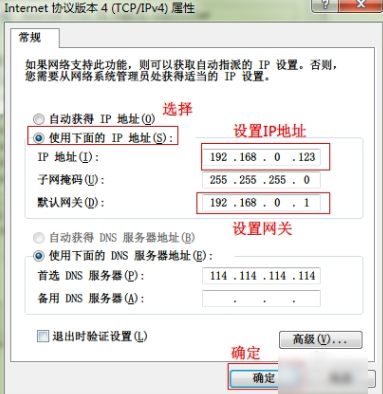
ip地址冲突系统软件图解5






 立即下载
立即下载







 魔法猪一健重装系统win10
魔法猪一健重装系统win10
 装机吧重装系统win10
装机吧重装系统win10
 系统之家一键重装
系统之家一键重装
 小白重装win10
小白重装win10
 杜特门窗管家 v1.2.31 官方版 - 专业的门窗管理工具,提升您的家居安全
杜特门窗管家 v1.2.31 官方版 - 专业的门窗管理工具,提升您的家居安全 免费下载DreamPlan(房屋设计软件) v6.80,打造梦想家园
免费下载DreamPlan(房屋设计软件) v6.80,打造梦想家园 全新升级!门窗天使 v2021官方版,保护您的家居安全
全新升级!门窗天使 v2021官方版,保护您的家居安全 创想3D家居设计 v2.0.0全新升级版,打造您的梦想家居
创想3D家居设计 v2.0.0全新升级版,打造您的梦想家居 全新升级!三维家3D云设计软件v2.2.0,打造您的梦想家园!
全新升级!三维家3D云设计软件v2.2.0,打造您的梦想家园! 全新升级!Sweet Home 3D官方版v7.0.2,打造梦想家园的室内装潢设计软件
全新升级!Sweet Home 3D官方版v7.0.2,打造梦想家园的室内装潢设计软件 优化后的标题
优化后的标题 最新版躺平设
最新版躺平设 每平每屋设计
每平每屋设计 [pCon planne
[pCon planne Ehome室内设
Ehome室内设 家居设计软件
家居设计软件 微信公众号
微信公众号

 抖音号
抖音号

 联系我们
联系我们
 常见问题
常见问题



